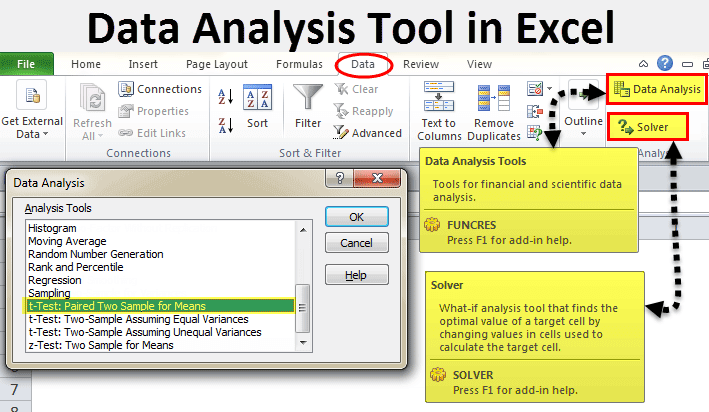Efnisyfirlit
Excel er einn besti gagnagreiningarhugbúnaðurinn. Og næstum hver einasta manneskja á einu eða öðru stigi lífsins þurfti að takast á við tölur og textagögn og vinna úr þeim með ströngum frestum. Ef þú þarft samt að gera þetta, þá munum við lýsa tækni sem mun hjálpa þér að bæta líf þitt verulega. Og til að gera það sjónrænara munum við sýna hvernig á að útfæra þau með því að nota hreyfimyndir.
Gagnagreining í gegnum Excel Pivot Tables
Snúningstöflur eru ein auðveldasta leiðin til að gera upplýsingavinnslu sjálfvirkan. Það gerir þér kleift að hrúga upp mikið úrval af gögnum sem eru nákvæmlega ekki skipulögð. Ef þú notar það geturðu nánast alltaf gleymt hvað sía og handvirk flokkun er. Og til að búa til þær, ýttu bara á nokkra hnappa og sláðu inn nokkrar einfaldar breytur, allt eftir því hvaða leið til að kynna niðurstöðurnar sem þú þarft sérstaklega í tilteknum aðstæðum.
Það eru margar leiðir til að gera sjálfvirkan gagnagreiningu í Excel. Þetta eru bæði innbyggð verkfæri og viðbætur sem hægt er að hlaða niður á netinu. Það er líka viðbót við „Analysis Toolkit“ sem var þróað af Microsoft. Það hefur alla nauðsynlega eiginleika svo þú getir fengið allar þær niðurstöður sem þú þarft í einni Excel skrá.
Gagnagreiningarpakkann sem Microsoft þróaði er aðeins hægt að nota á einu vinnublaði á einni tímaeiningu. Ef það mun vinna úr upplýsingum sem eru staðsettar á nokkrum, þá munu upplýsingarnar sem myndast birtast eingöngu á einum. Í öðrum verða svið sýnd án nokkurra gilda, þar sem aðeins eru snið. Til að greina upplýsingar á mörgum blöðum þarftu að nota þetta tól sérstaklega. Þetta er mjög stór eining sem styður gríðarlegan fjölda eiginleika, sérstaklega gerir það þér kleift að framkvæma eftirfarandi tegundir vinnslu:
- Dreifingargreining.
- Fylgnigreining.
- Samdreifni.
- Hreyfanlegur meðaltalsútreikningur. Mjög vinsæl aðferð í tölfræði og viðskiptum.
- Fáðu handahófskenndar tölur.
- Framkvæma valaðgerðir.
Þessi viðbót er ekki virkjuð sjálfgefið, en er innifalin í staðlaða pakkanum. Til að nota það verður þú að virkja það. Til að gera þetta, taktu eftirfarandi skref:
- Farðu í valmyndina „Skrá“ og finndu þar „Valkostir“ hnappinn. Eftir það, farðu í „Viðbætur“. Ef þú settir upp 2007 útgáfuna af Excel, þá þarftu að smella á „Excel Options“ hnappinn, sem er staðsettur í Office valmyndinni.
- Næst birtist sprettigluggi sem ber titilinn „Stjórnun“. Þar finnum við hlutinn „Excel viðbætur“, smelltu á hann og síðan - á „Áfram“ hnappinn. Ef þú ert að nota Apple tölvu, opnaðu bara „Tools“ flipann í valmyndinni og finndu síðan „Add-ins for Excel“ atriðið í fellilistanum.
- Í glugganum sem birtist eftir það þarftu að haka í reitinn við hliðina á hlutnum „Greiningarpakki“ og staðfesta síðan aðgerðir þínar með því að smella á „Í lagi“ hnappinn.
Í sumum tilfellum gæti komið í ljós að þessi viðbót fannst ekki. Í þessu tilviki mun það ekki vera á listanum yfir viðbætur. Til að gera þetta, smelltu á hnappinn „Skoða“. Þú gætir líka fengið upplýsingar um að pakkann vanti algjörlega í þessa tölvu. Í þessu tilfelli þarftu að setja það upp. Til að gera þetta, smelltu á „Já“ hnappinn.
Áður en þú getur virkjað greiningarpakkann verður þú fyrst að virkja VBA. Til að gera þetta þarftu að hlaða því niður á sama hátt og viðbótin sjálf.
Hvernig á að vinna með snúningstöflur
Upphafsupplýsingarnar geta verið hvað sem er. Þetta geta verið upplýsingar um sölu, afhendingu, vörusendingar og svo framvegis. Burtséð frá þessu mun röð skrefa alltaf vera sú sama:
- Opnaðu skrána sem inniheldur töfluna.
- Veldu svið frumna sem við munum greina með því að nota snúningstöfluna.
- Opnaðu flipann „Setja inn“ og þar þarftu að finna „Töflur“ hópinn, þar sem er „Pivot Table“ hnappur. Ef þú notar tölvu undir Mac OS stýrikerfinu þarftu að opna flipann „Gögn“ og þessi hnappur verður staðsettur á flipanum „Greining“.
- Þetta mun opna glugga sem ber titilinn „Búa til snúningstöflu“.
- Stilltu síðan gagnaskjáinn þannig að hún passi við valið svið.
Við höfum opnað töflu þar sem upplýsingarnar eru ekki byggðar upp á nokkurn hátt. Til að gera þetta geturðu notað stillingar fyrir reiti snúningstöflunnar hægra megin á skjánum. Við skulum til dæmis senda „Fjöld pantana“ í reitnum „Values“ og upplýsingar um seljendur og söludag – í röðum töflunnar. Byggt á gögnum í þessari töflu voru upphæðirnar sjálfkrafa ákvarðaðar. Ef nauðsyn krefur er hægt að opna upplýsingar fyrir hvert ár, ársfjórðung eða mánuð. Þetta mun leyfa þér að fá nákvæmar upplýsingar sem þú þarft á tilteknu augnabliki.
Tiltækar færibreytur eru frábrugðnar því hversu margir dálkar eru. Til dæmis er heildarfjöldi dálka 5. Og við þurfum bara að setja og velja þá á réttan hátt og sýna summan. Í þessu tilviki framkvæmum við aðgerðirnar sem sýndar eru í þessari hreyfimynd.
Þú getur tilgreint snúningstöfluna með því að tilgreina, til dæmis, land. Til að gera þetta tökum við hlutinn „Land“ með.
Þú getur líka skoðað upplýsingar um seljendur. Til að gera þetta skiptum við dálknum „Land“ út fyrir „Seljandi“. Niðurstaðan verður eftirfarandi.
Gagnagreining með þrívíddarkortum
Þessi landfræðilega sjónræn aðferð gerir það mögulegt að leita að mynstrum sem eru bundin við svæði, auk þess að greina þessa tegund upplýsinga.
Kosturinn við þessa aðferð er að það er engin þörf á að skrá hnitin sérstaklega. Þú þarft bara að skrifa landfræðilega staðsetningu rétt í töfluna.
Hvernig á að vinna með 3D kort í Excel
Röð aðgerða sem þú þarft að fylgja til að vinna með þrívíddarkort er sem hér segir:
- Opnaðu skrá sem inniheldur áhugasviðið. Til dæmis, tafla þar sem er dálkur „Land“ eða „Borg“.
- Upplýsingarnar sem birtast á kortinu verða fyrst að vera sniðnar sem töflu. Til að gera þetta þarftu að finna samsvarandi hlut á flipanum „Heim“.
- Veldu frumurnar sem á að greina.
- Eftir það, farðu í flipann „Setja inn“ og þar finnum við „3D kort“ hnappinn.
Þá er kortið okkar sýnt, þar sem borgirnar í töflunni eru sýndar sem punktar. En við þurfum í raun ekki bara upplýsingar um byggð á kortinu. Það er miklu mikilvægara fyrir okkur að sjá þær upplýsingar sem eru bundnar þeim. Til dæmis þær upphæðir sem hægt er að sýna sem hæð dálksins. Eftir að við framkvæmum aðgerðirnar sem tilgreindar eru í þessari hreyfimynd, þegar þú færir bendilinn yfir samsvarandi dálk, munu gögnin sem tengjast henni birtast.
Þú getur líka notað kökurit, sem er miklu fræðandi í sumum tilfellum. Stærð hringsins fer eftir því hver heildarupphæðin er.
Spáblað í Excel
Oft eru viðskiptaferli háð árstíðabundnum eiginleikum. Og taka verður tillit til slíkra þátta á skipulagsstigi. Það er sérstakt Excel tól fyrir þetta, sem þér líkar við með mikilli nákvæmni. Það er verulega virkara en allar aðferðirnar sem lýst er hér að ofan, sama hversu frábærar þær kunna að vera. Á sama hátt er umfang notkunar þess mjög víðtækt - viðskiptaleg, fjármálaleg, markaðsleg og jafnvel ríkisskipulag.
mikilvægt: til að reikna út spána þarf að fá upplýsingar fyrir fyrri tíma. Gæði spár ráðast af því hversu langtíma gögnin eru. Mælt er með því að hafa gögn sem eru sundurliðuð í regluleg millibili (til dæmis ársfjórðungslega eða mánaðarlega).
Hvernig á að vinna með spáblaðið
Til að vinna með spáblað verður þú að gera eftirfarandi:
- Opnaðu skrána, sem inniheldur mikið magn af upplýsingum um vísbendingar sem við þurfum að greina. Til dæmis, á síðasta ári (þó því fleiri því betra).
- Auðkenndu tvær línur af upplýsingum.
- Farðu í valmyndina „Gögn“ og smelltu þar á hnappinn „Spáblað“.
- Eftir það opnast gluggi þar sem þú getur valið tegund sjónrænnar framsetningar spáarinnar: línurit eða súlurit. Veldu þann sem hentar þínum aðstæðum.
- Stilltu dagsetninguna þegar spáin ætti að enda.
Í dæminu hér að neðan gefum við upplýsingar fyrir þrjú ár – 2011-2013. Í þessu tilviki er mælt með því að gefa upp tímabil en ekki sérstakar tölur. Það er, það er betra að skrifa mars 2013, en ekki ákveðna tölu eins og 7. mars 2013. Til að fá spá fyrir árið 2014 byggða á þessum gögnum er nauðsynlegt að afla gagna raðað í raðir með dagsetningu og vísum sem voru á þeirri stundu. Leggðu áherslu á þessar línur.
Farðu síðan í „Gögn“ flipann og leitaðu að „Spá“ hópnum. Eftir það, farðu í valmyndina „Spáblað“. Eftir það birtist gluggi þar sem við veljum aftur aðferðina til að kynna spána og stillum svo dagsetninguna sem spáin á að vera lokið. Eftir það, smelltu á „Búa til“, eftir það fáum við þrjá spámöguleika (sýndir með appelsínugulri línu).
Fljótleg greining í Excel
Fyrri aðferðin er mjög góð vegna þess að hún gerir þér kleift að gera raunverulegar spár byggðar á tölfræðilegum vísbendingum. En þessi aðferð gerir þér kleift að stunda raunverulega viðskiptagreind. Það er mjög flott að þessi eiginleiki sé búinn til eins vinnuvistfræðilega og mögulegt er, þar sem til að ná tilætluðum árangri þarftu að framkvæma bókstaflega nokkrar aðgerðir. Engir handvirkir útreikningar, engin niðurfærsla á formúlum. Veldu einfaldlega svið sem á að greina og settu lokamarkmiðið.
Það er hægt að búa til margs konar töflur og smámyndir beint í klefanum.
Hvernig á að vinna
Svo, til þess að virka, þurfum við að opna skrá sem inniheldur gagnasettið sem þarf að greina og velja viðeigandi svið. Eftir að við höfum valið það munum við sjálfkrafa hafa hnapp sem gerir það mögulegt að gera samantekt eða framkvæma nokkrar aðrar aðgerðir. Það er kallað hröð greining. Við getum líka skilgreint þær upphæðir sem verða sjálfkrafa færðar neðst. Þú getur séð betur hvernig það virkar í þessari hreyfimynd.
Hraðgreiningareiginleikinn gerir þér einnig kleift að forsníða gögnin sem myndast á mismunandi vegu. Og þú getur ákvarðað hvaða gildi eru meira eða minna beint í frumum súluritsins sem birtist eftir að við stillum þetta tól.
Einnig getur notandinn sett margs konar merki sem gefa til kynna stærri og smærri gildi miðað við þau í úrtakinu. Þannig verða stærstu gildin sýnd með grænu og þau minnstu í rauðu.
Ég vil virkilega trúa því að þessar aðferðir muni gera þér kleift að auka verulega skilvirkni vinnu þinnar með töflureiknum og ná öllu sem þú vilt eins fljótt og auðið er. Eins og þú sérð býður þetta töflureikniforrit upp á mjög víðtæka möguleika jafnvel í hefðbundinni virkni. Og hvað getum við sagt um viðbætur, sem eru mjög margar á netinu. Það er aðeins mikilvægt að hafa í huga að allar viðbætur verða að vera vandlega athugaðar fyrir vírusa, vegna þess að einingar skrifaðar af öðru fólki geta innihaldið skaðlegan kóða. Ef viðbæturnar eru þróaðar af Microsoft, þá er hægt að nota þær á öruggan hátt.
Greiningarpakkinn frá Microsoft er mjög hagnýtur viðbót sem gerir notandann að alvöru fagmanni. Það gerir þér kleift að framkvæma nánast hvaða vinnslu sem er á megindlegum gögnum, en það er frekar flókið fyrir nýliða. Opinber hjálparsíða Microsoft hefur nákvæmar leiðbeiningar um hvernig á að nota mismunandi gerðir af greiningu með þessum pakka.